新买的win8系统电脑只有c盘怎么办?
1、一起按住电脑键盘上的“win键”和“x键”(win键就是微软图标的按键),会出现一个选项栏,我们点击“磁盘管理”
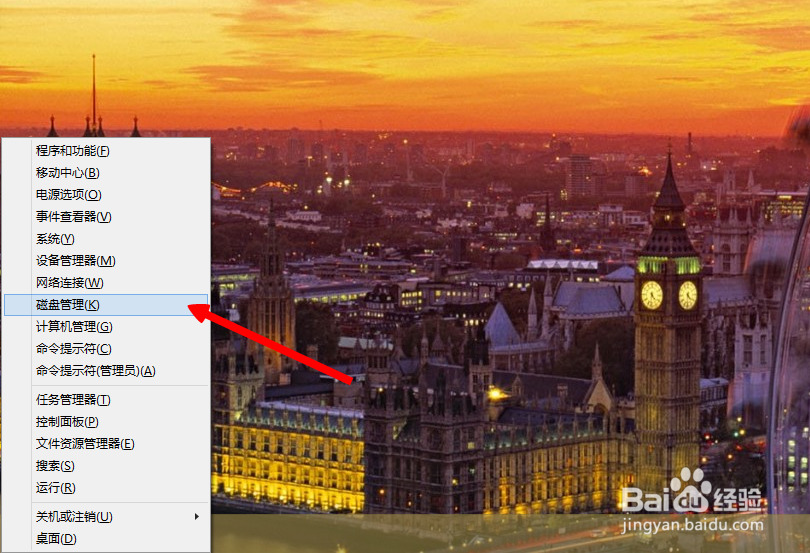
2、进入“磁盘管理”后,我们选中c盘,点击右键
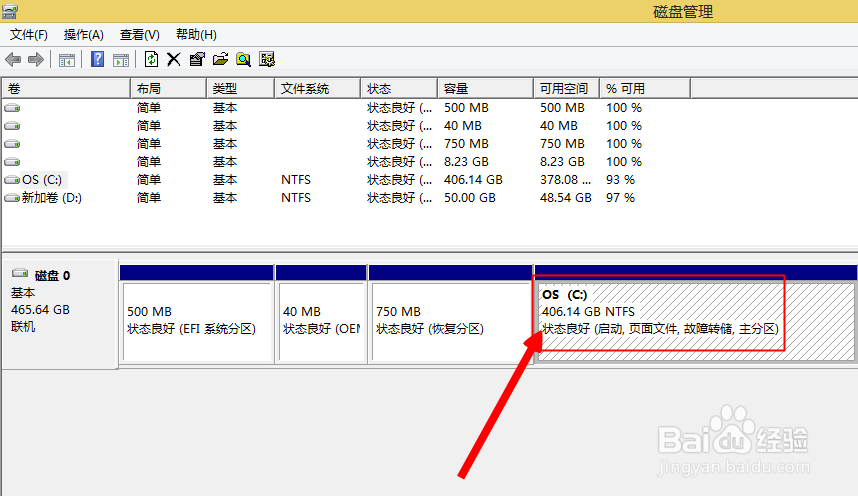
3、点击右键后,选择“压缩卷”,对c盘进行压缩
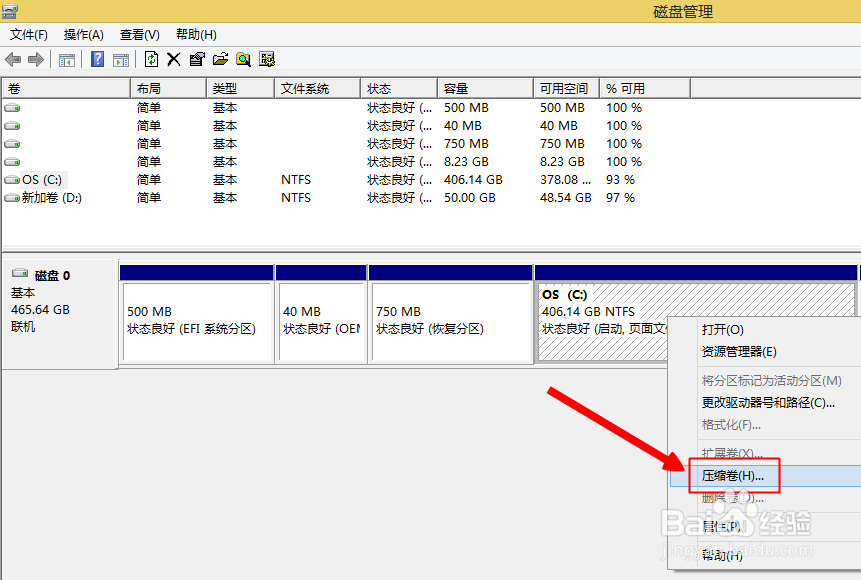
4、在“输入压缩空间量”后的方框中输入想要分盘的大小,(1024M=1G,单位是M)
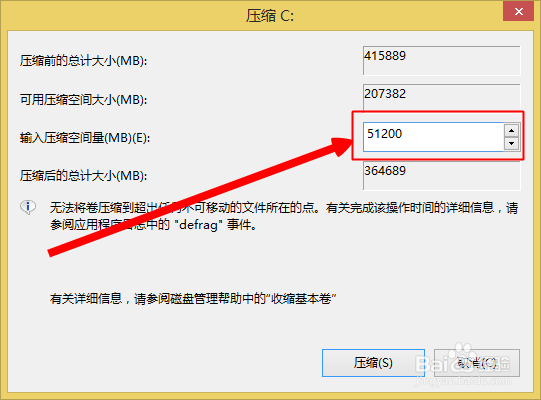
5、输入好后,点击压缩,等待压缩完成,压缩完成后会出现一个新盘(显示未分配)
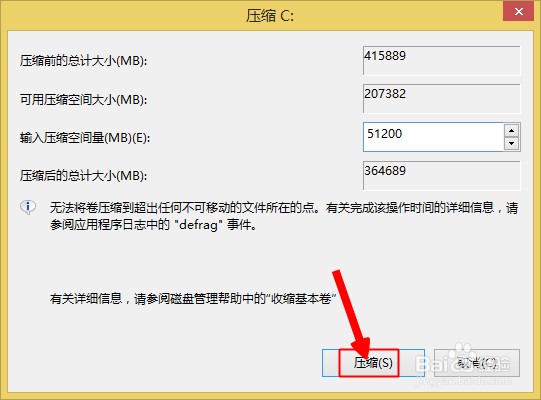

6、在新盘上点击右键,选择“新建简单卷”

7、进入“新建简单卷向导”,点击“下一步”
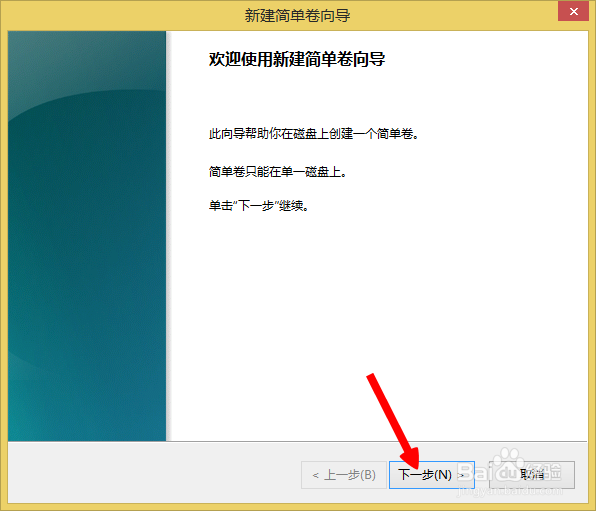

8、选择驱动器号,再格式化分区,文件系统“ntfs”,分配单元大小“默认值”,选择执行快速格式化,然后再点击“下一步”

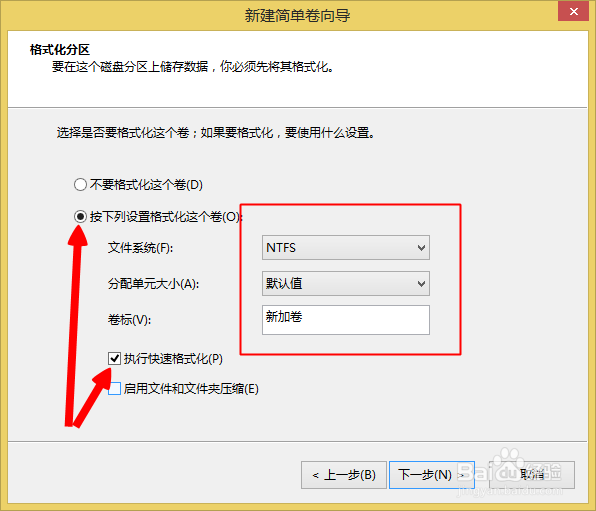
9、点击完成,一个分区就建好了,继续建下一个就好了
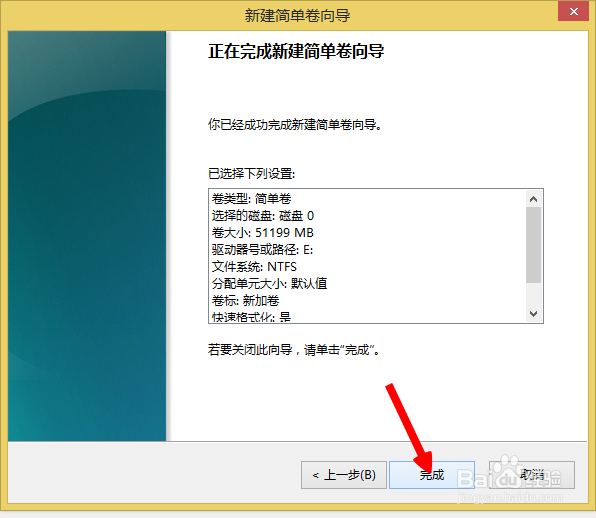
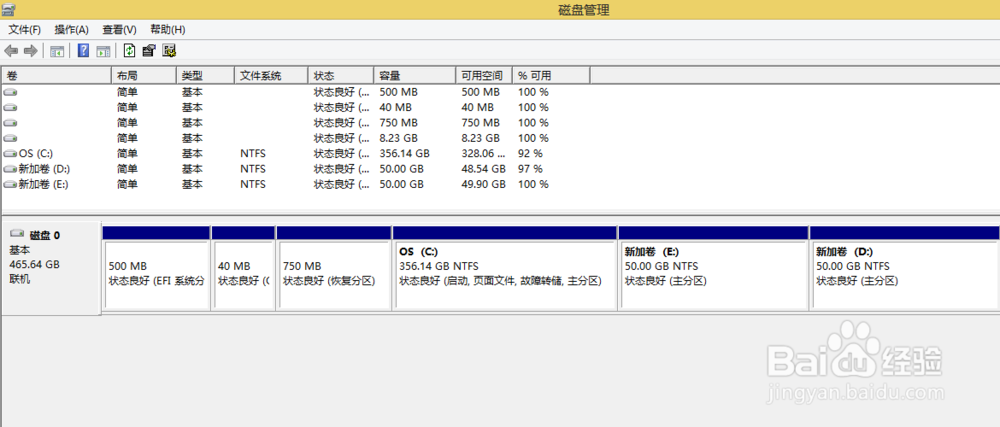
声明:本网站引用、摘录或转载内容仅供网站访问者交流或参考,不代表本站立场,如存在版权或非法内容,请联系站长删除,联系邮箱:site.kefu@qq.com。
阅读量:142
阅读量:40
阅读量:130
阅读量:158
阅读量:119